ጽሑፉን በኤችቲኤምኤል መለወጥ ልዩ መለያዎችን እና ተጨማሪ ባህሪያትን በመጠቀም ይከናወናል። ለአጠቃቀም የሚገኙት ዘዴዎች የጽሑፉን መጠን እንዲጨምሩ ፣ ዘይቤውን እና ቀለሙን እንዲቀይሩ ያስችሉዎታል ፡፡ እና የሚገኙት የቅርጸት ገላጮች በተቻለ መጠን በገጹ ላይ አባላትን በተቻለ መጠን በትክክል ለማስቀመጥ ያደርጉታል ፡፡
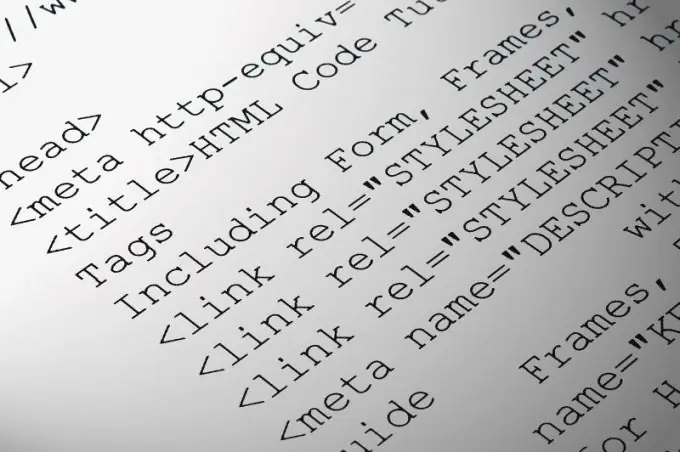
መመሪያዎች
ደረጃ 1
በኮምፒተርዎ ላይ የተጫነ አርታኢን በመጠቀም ለማርትዕ የሚፈልጉትን የኤችቲኤምኤል ፋይል ይክፈቱ ፡፡ የሚያስፈልጉትን መለያዎች ለማከል በሚሻሻለው ሰነድ ላይ በቀኝ ጠቅ በማድረግ “ክፈት በ” - “አስስ” - “ኖትፓድ” ንዑስ ምናሌን በመምረጥ መደበኛውን “ማስታወሻ ደብተር” መጠቀም ይችላሉ ፡፡ ለአስፈላጊ ክዋኔዎች የበለጠ አመቺ አፈፃፀም ከአማራጭ ፕሮግራሞች መካከል በኢንተርኔት ላይ ለማውረድ የሚገኘውን ኖትፓድ ++ እና ማይክሮሶፍት ግንባርን መጠቀም ይችላሉ ፡፡
ደረጃ 2
ሊለውጡት ወደሚፈልጉት የጽሑፍ ክፍል ይሂዱ እና አስፈላጊዎቹን ገላጮች መተየብ ይጀምሩ። መጠኑን እና ቀለሙን ለመቀየር የመለያ ባህሪያትን መጠቀም ይችላሉ። የተፈለገውን ቀለም ለማዘጋጀት የቀለም መለኪያውን ይጥቀሱ። ቀለሞች በእንግሊዝኛ ስሞቻቸው መሠረት እና ቤተ-ስዕሉን በሄክሳዴሲማል ቅርጸት በመጠቀም ሊገቡ ይችላሉ ፡፡
ደረጃ 3
የፊት አማራጩ የቅርጸ-ቁምፊውን አይነት እንዲለውጡ ያስችልዎታል ፡፡ መጠን ከ 1 እስከ 7 pt በአንድ ገዥ ውስጥ የፊደሎቹን መጠን ለማዘጋጀት ጥቅም ላይ ይውላል (ነባሪው 3 ነው) ፡፡ ለምሳሌ:
የተሻሻለ ቁርጥራጭ
በዚህ ሁኔታ ሐረጉ ቀይ ቀለም ይኖረዋል ፣ ወደ 6 መጠን ይጨምራል እና በጌጣጌጥ ቅasyት ቅርጸ-ቁምፊ ውስጥ ይታያል።
ደረጃ 4
በተለየ አንቀፅ ውስጥ የጽሑፉን የተወሰነ ክፍል ለማጉላት መለያ ይጠቀሙ ፡፡ በእሱ አማካኝነት በተጨማሪ ልኬት አሰላለፍ በኩል የጣቢያው አቀማመጥ በገፁ ላይ ማስተካከል ይችላሉ። ለምሳሌ:
መሃል አሰልፍ
ግራ አሰልፍ
ቀኝ አሰልፍ
ደረጃ 5
ሰያፍ ጽሑፍን ለማሳየት በመክፈቻ እና በመዝጊያ ገላጮች መካከል የተፈለገውን ቃል ወይም ክፍል በማካተት መለያ ይጠቀሙ ፡፡ ደብዳቤዎቹን ደፋር ለማድረግ ፣ ይተግብሩ ፡፡ ለማሰመር ተስማሚ ፡፡ ጽሑፉን በ በኩል ማለፍ ይችላሉ ፡፡ ልዕለ ጽሑፍ ቁጥር ለማሳየት ፣ ይጠቀሙ ፣ እና የተፈለገውን ቁጥር ወይም ፊደል በንዑስ ጽሑፍ አጠቃቀም ለማሳየት … ሁሉም የተዘረዘሩ መለያዎች በማዕቀፉ ውስጥ ሊያገለግሉ ይችላሉ ፡፡
ደረጃ 6
ጽሑፍን በአንድ መስመር ለመጠቅለል ኤችቲኤምኤል & ltbr> ገላጭ ይሰጣል። አግድም መሰንጠቂያ መስመር ለመፍጠር መለያ አለ ፡፡ ለምሳሌ:
ሰያፍ ጽሑፍ
ተሻግሯል
2*2 = 22







